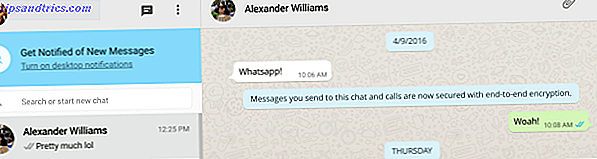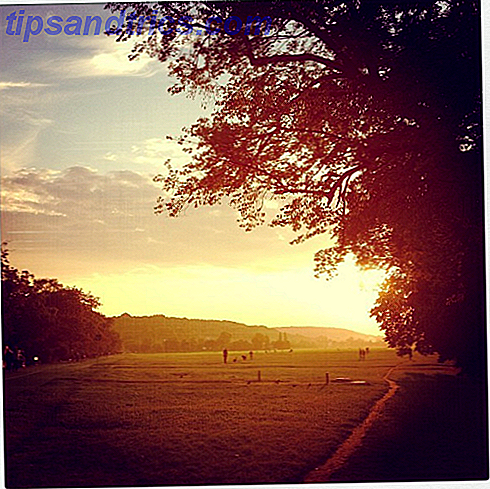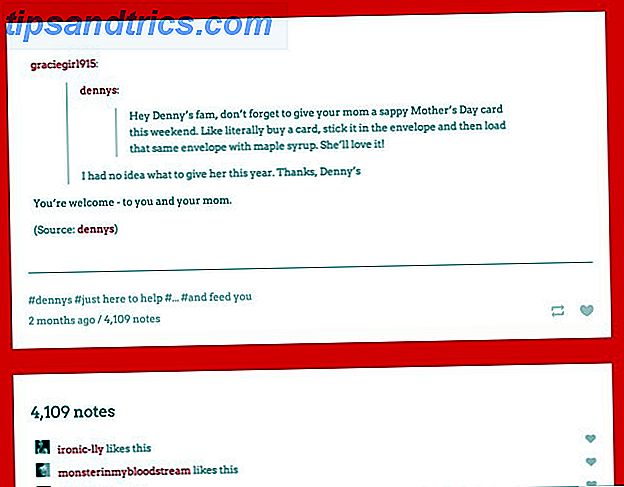Det er mange nye funksjoner å eksperimentere med, lagt til i Windows 10 som en del av oppdateringen i april 2018. Slik laster du ned Windows 10 april 2018-oppdateringen Slik laster du ned Windows 10 april 2018-oppdateringen Oppdateringen av Windows 10 april 2018 har endelig begynt å rulle ut til brukerne. Les mer . Noen av disse funksjonene kan være enkle, men har lenge vært savnet fra Windows 10, som muligheten til å selektivt deaktivere varsler til bestemte tider. Dette er en funksjon som nå er tilgjengelig med Focus Assist.
Hva er Windows Focus Assist?
Fokus Assist er det nye navnet på Windows-funksjonen kalt stille timer. Slik kan du stille stille timer på Windows Slik kan du stille stille timer på Windows Slik slår du automatisk av meldinger i henhold til en tidsplan på Windows 8.1 eller Windows 10. Les Mer, som gir deg muligheten til å slå av varsler på datamaskinen din. Enten du gir en presentasjon eller bare trenger å fokusere, er det viktig å slå av varsler. Men i Windows 10 kunne brukerne ikke tilpasse når du slår på stille timer, med funksjonen som standard fra midnatt til kl. 06.00.
Nå med Focus Assist, vil Windows 10-brukere ha mye mer kontroll over når de kan slå av alle varsler, og å automatisere prosessen hvis de foretrekker det.
Slik aktiverer du Windows Focus Assist
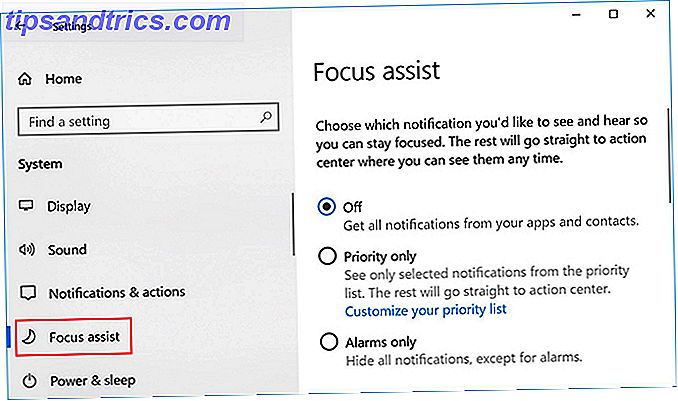
Det er to måter du kan slå på Focus Assist. Den første metoden:
- Gå til Innstillinger > System > Fokusassistent .
- Her kan du velge mellom tre alternativer å velge mellom: Av ; Bare prioritet, hvor du kan selektivt tillate visse varsler gjennom; eller Alarmer bare, der du kan skjule alle varsler, bortsett fra alarmer.
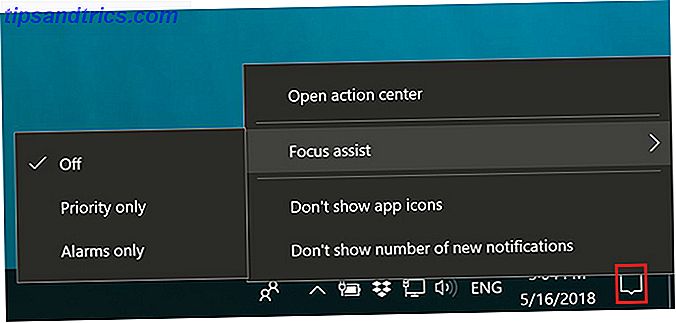
Den andre måten er mer tilgjengelig, og er en praktisk måte å slå Focus Assist på når du har den satt opp slik du vil:
- Høyreklikk på varslingsikonet i systemmagasinet.
- Hold musepekeren over Fokus Assist i menyen som dukker opp.
- Du kan velge mellom de samme tre alternativene som er oppført ovenfor.
Slik tilpasser du Windows Focus Assist
Du kan tilpasse Focus Assist på to måter.
Den første er med de automatiske reglene. Du kan velge å slå på Fokus Assist automatisk på bestemte tider av dagen, for å slå den på når du spiller et DirectX-spill. Slik laster du ned, installerer og oppdaterer DirectX på PCen. Slik laster du ned, installerer og oppdaterer DirectX på din PC Lurer på hvorfor DirectX er på Windows 10-systemet eller hvordan du oppdaterer det? Vi forklarer hva du trenger å vite. Les mer, når du dupliserer skjermen som er spesielt nyttig når du gir en presentasjon, og hvis du deler din hjemmeadresse med Cortana, når du er hjemme.
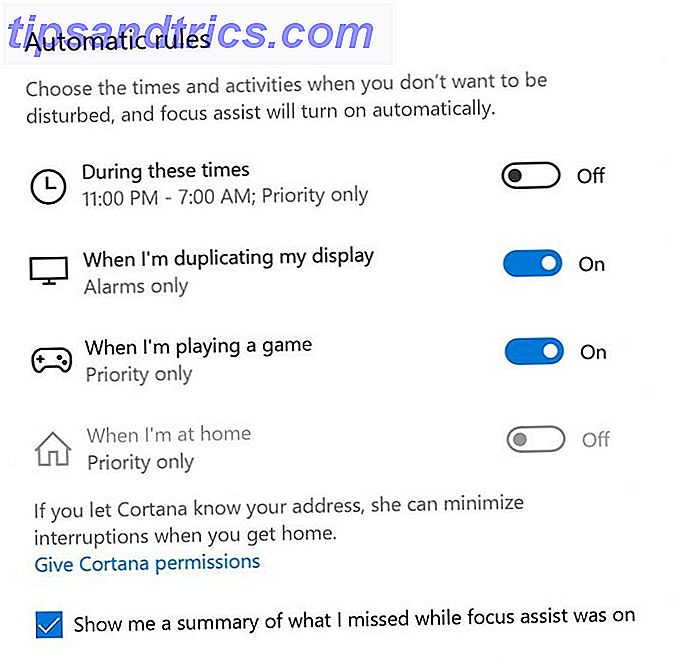
Du kan angi bestemte timer for de automatiske reglene, og angi at den skal gjentas daglig, kun i helger, eller bare på ukedager.
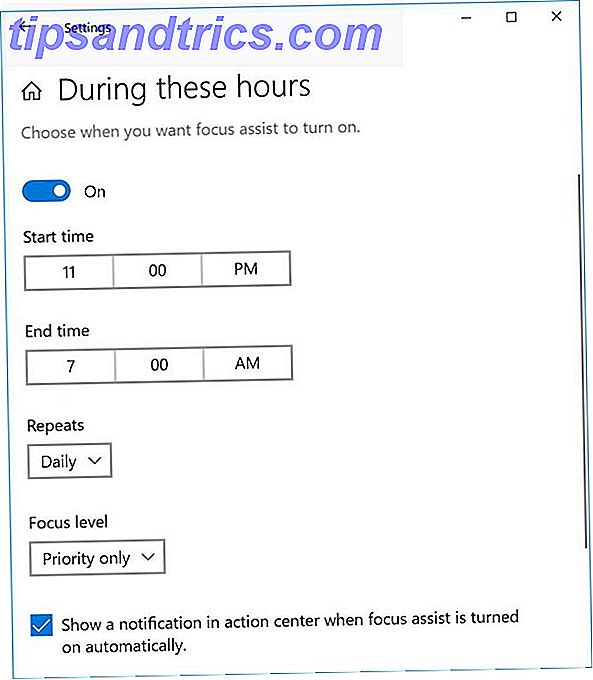
Den andre måten du kan tilpasse Focus Assist på, er med prioriteringslisten. Hvis du velger å slå fokusassistent på bruk av innstillingen Priority Only, kan du velge hvilke meldinger som skal komme gjennom, uansett.
Klikk på Tilpass prioritert listen, og du kan gjøre unntak for varsler for samtaler, tekster og påminnelser fra enkelte apper. Du må ha Cortana-appen installert på telefonen din, og denne funksjonen er ikke tilgjengelig for iOS-brukere.
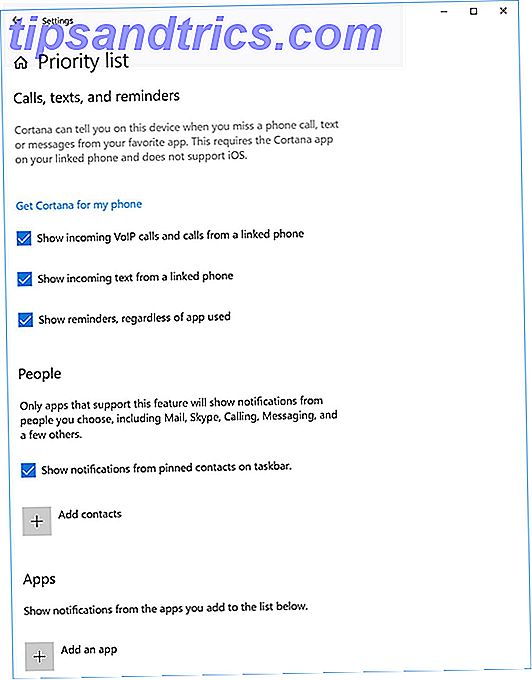
Du kan legge til bestemte personer eller programmer i unntakslisten din.
Hvis du fortsatt finner deg selv distrahert selv når meldingene dine er slått av, kan du også vurdere å kontrollere lyden rundt deg. Hvordan bli fokusert ved å kontrollere støy rundt deg. Hvordan holde seg fokusert ved å kontrollere støy rundt deg. Har du problemer med å holde deg fokusert? Lær om hvordan du bruker støyfarger for å forbedre fokus og produktivitet. Les mer med en hvit støyapp, slik at absolutt ingenting kommer gjennom.